M. Irfan. A
Yusup Bachtiar
Citra (image) –istilah lain untuk gambar– sebagai salah satu komponen multimedia memegang peranan sangat penting sebagai bentuk informasi visual. Citra mempunyai karakteristik yang tidak dimiliki oleh data teks, yaitu citra kaya dengan informasi. Citra (image) adalah gambar pada bidang dua dimensi yang dihasilkan darigambar analog dua dimensi yang kontinyu menjadi gambar diskrit melalui proses digitasi. Secara harafiah, citra (image) adalah gambar pada bidang dua dimensi. Ditinjau dari sudut pandang matematis, citra merupakan fungsi menerus (continue) dari intensitas cahaya pada bidang dua dimensi. Sumber cahaya menerangi objek, objek memantulkan kembali sebagian dari berkas cahaya tersebut. Pantulan cahaya ini ditangkap oleh oleh alat-alat optik, misalnya mata pada manusia, kamera, pemindai (scanner), dan sebagainya, sehingga bayangan objek yang disebut citra tersebut terekam. Teknik-teknik pengolahan citra mentransformasikan citra menjadi citra lain. Jadi, masukannya adalah citra dan keluarannya juga citra, namun citra keluaran mempunyai kualitas lebih baik daripada citra masukan
Proses Instalasi Matlab 7.1
1.klik setup.exe, maka tampilan installer seperti dibawah ini → klik Install
Gambar 1.1 install matlab
2.Isi kolom nama dan company, dan Personal License Password (PLP)
Gambar 1.2 Registrasi Matlab
Gambar 1.3. lincense agreement
gambar 1.4 Typical Instalation
5.klik Next
6.Klik Finish
gambar 1.6 setup complete
setelah selesai instalasi, selanjutnya tahap pembuatan Histogram pada matlab
1. Buka aplikasi Matlab 7.1
2. Setelah aplikasi terbuka, terlebih dahulu kita merancang tampilan dengan cara klik File > New > GUI > Blank GUI,
3. Selanjutnya kita merancang tampilan GUI, dengan menggunakan Push Button, Static Text, dan Axes. Dengan cara meng-klik lalu men-drag pada posisi yang kita inginkan.
4. Selanjutnya klik RUN, dan selanjutnya kita memasukkan coding program pada lembar kerja yang telah disediakan.
5. Source Code
% HISTOGRAM3 M-file for histogram3.fig
% HISTOGRAM3, by itself, creates a new HISTOGRAM3 or raises the existing
% singleton*.
%
% H = HISTOGRAM3 returns the handle to a new HISTOGRAM3 or the handle to
% the existing singleton*.
%
% HISTOGRAM3(‘CALLBACK’,hObject,eventData,handles,…) calls the local
% function named CALLBACK in HISTOGRAM3.M with the given input arguments.
%
% HISTOGRAM3(‘Property’,'Value’,…) creates a new HISTOGRAM3 or raises the
% existing singleton*. Starting from the left, property value pairs are
% applied to the GUI before histogram3_OpeningFunction gets called. An
% unrecognized property name or invalid value makes property application
% stop. All inputs are passed to histogram3_OpeningFcn via varargin.
%
% *See GUI Options on GUIDE’s Tools menu. Choose “GUI allows only one
% instance to run (singleton)”.
%
% See also: GUIDE, GUIDATA, GUIHANDLES
% Edit the above text to modify the response to help histogram3
% Last Modified by GUIDE v2.5 24-Nov-2010 10:18:34
% Begin initialization code – DO NOT EDIT
gui_Singleton = 1;
gui_State = struct(‘gui_Name’, mfilename, …
‘gui_Singleton’, gui_Singleton, …
‘gui_OpeningFcn’, @histogram3_OpeningFcn, …
‘gui_OutputFcn’, @histogram3_OutputFcn, …
‘gui_LayoutFcn’, [] , …
‘gui_Callback’, []);
if nargin & isstr(varargin{1})
gui_State.gui_Callback = str2func(varargin{1});
end
if nargout
[varargout{1:nargout}] = gui_mainfcn(gui_State, varargin{:});
else
gui_mainfcn(gui_State, varargin{:});
end
% End initialization code – DO NOT EDIT
% — Executes just before histogram3 is made visible.
function histogram3_OpeningFcn(hObject, eventdata, handles, varargin)
% This function has no output args, see OutputFcn.
% hObject handle to figure
% eventdata reserved – to be defined in a future version of MATLAB
% handles structure with handles and user data (see GUIDATA)
% varargin command line arguments to histogram3 (see VARARGIN)
% Choose default command line output for histogram3
handles.output = hObject;
% Update handles structure
guidata(hObject, handles);
% UIWAIT makes histogram3 wait for user response (see UIRESUME)
% uiwait(handles.figure1);
% — Outputs from this function are returned to the command line.
function varargout = histogram3_OutputFcn(hObject, eventdata, handles)
% varargout cell array for returning output args (see VARARGOUT);
% hObject handle to figure
% eventdata reserved – to be defined in a future version of MATLAB
% handles structure with handles and user data (see GUIDATA)
% Get default command line output from handles structure
varargout{1} = handles.output;
% — Executes on button press in pushbutton1.
function pushbutton1_Callback(hObject, eventdata, handles)
% hObject handle to pushbutton1 (see GCBO)
% eventdata reserved – to be defined in a future version of MATLAB
% handles structure with handles and user data (see GUIDATA)
[nama_file1, nama_path1]=uigetfile( …
{‘*.bmp;,*.jpg’,'File Citra(*.bmp,*.jpg)’;
‘*.bmp’,'File Bitmap(*.bmp)’;…
‘*.jpg’,'File JPEG(*.jpg)’;
‘*.*’,'Semua File(*.*)’},…
‘Buka File Citra Host/Asli’);
if ~isequal (nama_file1, 0)
handles.data1=imread(fullfile(nama_path1,nama_file1));
guidata(hObject,handles);
handles.current_data1=handles.data1;
axes(handles.axes1);
imshow(handles.current_data1);
axes(handles.axes2);
imhist(handles.current_data1);
else
return;
end
set(handles.text2,’String’,nama_file1);
set(handles.text5,’String’,size(handle.data1,1));
set(handles.text6,’String’,size(handle.data1,2));
% — Executes on button press in pushbutton2.
function pushbutton2_Callback(hObject, eventdata, handles)
% hObject handle to pushbutton2 (see GCBO)
% eventdata reserved – to be defined in a future version of MATLAB
% handles structure with handles and user data (see GUIDATA)
selection=questdlg(['Keluar ' get(handles.figure1,'Name')''],…
['Keluar ' get(handles.figure1,'Name')''],…
‘Ya’,'Tidak’,'Ya’);
if strcmp(selection,’Tidak’)
return;
end
delete(handles.figure1)
6. Setelah selesai memasukkan coding, klik Debug > Save and Run F5,
7. Klik Buka File Citra, untuk memasukkan gambar pada Citra Asli dan akan langsung muncul gambar histogram pada Histogram,
8. Maka akan keluar ouput seperti berikut,


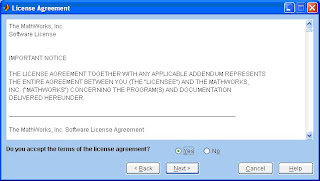












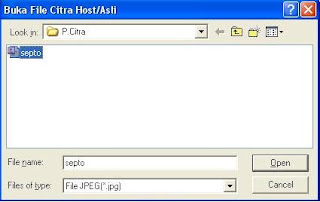

0 komentar:
Posting Komentar